Maison >Les sujets >excel >Comment insérer des cellules dans Excel
Comment insérer des cellules dans Excel
- coldplay.xixioriginal
- 2020-08-06 15:01:3138738parcourir
Comment insérer des cellules dans Excel : cliquez d'abord sur le menu [Démarrer] ci-dessus ; puis lorsqu'une nouvelle fenêtre apparaît, sélectionnez [Cellules], puis cliquez sur le petit triangle sous [Insérer], et une nouvelle fenêtre apparaîtra. apparaît ci-dessous, puis cliquez sur [Insérer une cellule] enfin, sélectionnez l'option de déplacement si nécessaire.

Comment insérer des cellules dans Excel :
1. Cliquez d'abord sur le menu [Démarrer] ci-dessus, et dans. la fenêtre contextuelle Après la nouvelle fenêtre, sélectionnez [Cellule]
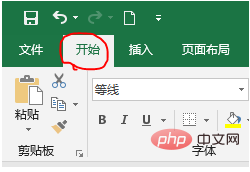
2. Cliquez sur le petit triangle sous [Insérer], une nouvelle fenêtre apparaîtra ci-dessous, puis cliquez sur [ Insérer une cellule]
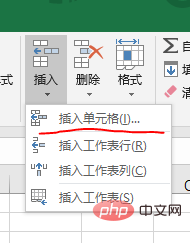
3. Dans la page [Insérer], il y a des cellules actives déplacées vers la droite, des cellules actives déplacées vers le bas, des lignes entières, des colonnes entières, l'éditeur ici en choisit deux à vous montrer.
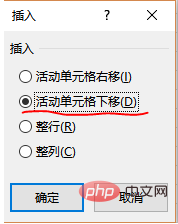
4. Sélectionnez [Déplacer la cellule active vers le bas], la cellule B1 d'origine se déplacera vers le bas et la cellule B1 deviendra vide.
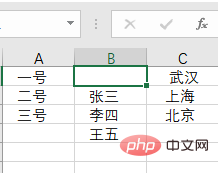
5. Sélectionnez [Ligne entière]. Les cellules d'origine B1, B2 et B3 sont déplacées vers le bas et les cellules B1, B2 et B3 deviennent vides. Le résultat est tel qu'indiqué sur la figure.
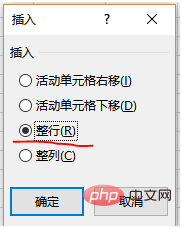
6. Une fois la cellule déplacée vers le bas, nous pouvons saisir des données et le résultat est tel qu'indiqué sur la figure.
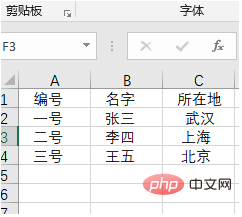
Recommandations d'apprentissage associées : Tutoriel de base Excel
Ce qui précède est le contenu détaillé de. pour plus d'informations, suivez d'autres articles connexes sur le site Web de PHP en chinois!

